Autors:
Carl Weaver
Radīšanas Datums:
27 Februāris 2021
Atjaunināšanas Datums:
1 Jūlijs 2024
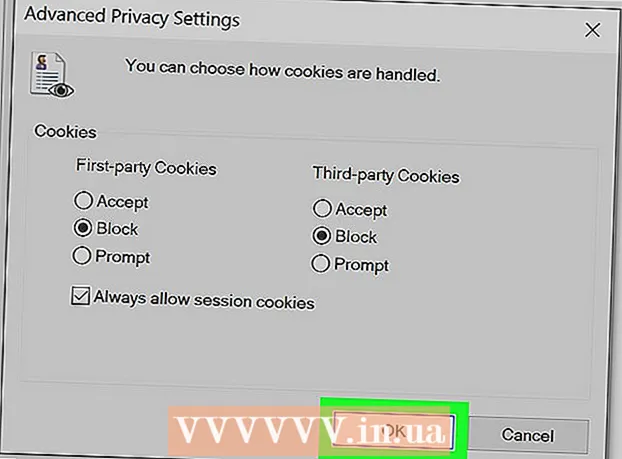
Saturs
- Soļi
- 1. metode no 7: Chrome (dators)
- 2. metode no 7: Safari (iOS)
- 3. metode no 7: Chrome (Android)
- 4. metode no 7: Firefox
- 5. metode no 7: Microsoft Edge
- 6. metode no 7: Safari (dators)
- 7. metode no 7: Internet Explorer
- Padomi
- Brīdinājumi
Sīkfaili parasti tiek saglabāti tīmekļa pārlūkprogrammā pēc noklusējuma. Tie ir paredzēti, lai saglabātu iestatījumus un informāciju par apmeklētajām tīmekļa lapām. Dažreiz sīkfaili tiek izmantoti, lai uzraudzītu lietotāju darbības un sniegtu mērķtiecīgas reklāmas. Daži cilvēki izvēlas izslēgt sīkfailus, lai palielinātu viņu privātumu. Šajā rakstā mēs parādīsim, kā bloķēt sīkfailus dažādās tīmekļa pārlūkprogrammās.
Soļi
1. metode no 7: Chrome (dators)
 1 Noklikšķiniet uz Chrome izvēlnes pogas ⋮. Tam ir trīs punktu ikona, un tas atrodas Chrome loga augšējā labajā stūrī.
1 Noklikšķiniet uz Chrome izvēlnes pogas ⋮. Tam ir trīs punktu ikona, un tas atrodas Chrome loga augšējā labajā stūrī.  2 Noklikšķiniet uz Iestatījumi. Tas atrodas Chrome izvēlnes apakšā.
2 Noklikšķiniet uz Iestatījumi. Tas atrodas Chrome izvēlnes apakšā.  3 Noklikšķiniet uz Rādīt papildu iestatījumus vai Papildu. Tas atrodas iestatījumu lapas apakšā. Tiks parādīti papildu iestatījumi.
3 Noklikšķiniet uz Rādīt papildu iestatījumus vai Papildu. Tas atrodas iestatījumu lapas apakšā. Tiks parādīti papildu iestatījumi.  4 Noklikšķiniet uz Vietnes iestatījumi vai Satura iestatījumi. Šī opcija atrodas sadaļā "Privātums un drošība".
4 Noklikšķiniet uz Vietnes iestatījumi vai Satura iestatījumi. Šī opcija atrodas sadaļā "Privātums un drošība".  5 Noklikšķiniet uz Sīkfaili un vietnes dati. Tas atrodas netālu no izvēlnes Vietnes iestatījumi augšdaļas.
5 Noklikšķiniet uz Sīkfaili un vietnes dati. Tas atrodas netālu no izvēlnes Vietnes iestatījumi augšdaļas.  6 Noklikšķiniet uz slīdņa
6 Noklikšķiniet uz slīdņa  blakus opcijai “Atļaut vietnēm saglabāt un lasīt sīkfailus”. Tas atrodas izvēlnes Sīkfaili un vietnes dati augšpusē.
blakus opcijai “Atļaut vietnēm saglabāt un lasīt sīkfailus”. Tas atrodas izvēlnes Sīkfaili un vietnes dati augšpusē. - Vecākās Chrome versijās atlasiet opciju “Neļaut saglabāt datus no vietnēm” (vai līdzīgu).
 7 Noklikšķiniet uz slīdņa
7 Noklikšķiniet uz slīdņa  blakus opcijai “Bloķēt trešo pušu sīkfailus”. Tas atrodas izvēlnē "Sīkfaili un vietnes dati".
blakus opcijai “Bloķēt trešo pušu sīkfailus”. Tas atrodas izvēlnē "Sīkfaili un vietnes dati". - Ir iespējams arī bloķēt sīkfailus no noteiktām vietnēm. Lai to izdarītu, noklikšķiniet uz "Pievienot" blakus "Bloķēt" un pēc tam ievadiet tās vietnes adresi, no kuras vēlaties bloķēt sīkfailus. Pēc tam noklikšķiniet uz "Pievienot".
 8 Noklikšķiniet uz slīdņa
8 Noklikšķiniet uz slīdņa  blakus opcijai "Dzēst sīkfailus un vietnes datus, izejot no pārlūka Chrome". Šādā gadījumā, aizverot pārlūku Chrome, sīkfaili tiks dzēsti.Šis iestatījums izdzēsīs visus esošos sīkfailus, kad nākamreiz aizvērsit pārlūku Chrome.
blakus opcijai "Dzēst sīkfailus un vietnes datus, izejot no pārlūka Chrome". Šādā gadījumā, aizverot pārlūku Chrome, sīkfaili tiks dzēsti.Šis iestatījums izdzēsīs visus esošos sīkfailus, kad nākamreiz aizvērsit pārlūku Chrome. - Ja, aizverot pārlūku Chrome, nevēlaties dzēst sīkfailus, atspējojiet šo opciju, startējot pārlūku Google Chrome.
 9 Aizveriet pārlūku Chrome. Lai to izdarītu, augšējā labajā stūrī (Windows) vai augšējā kreisajā stūrī (macOS) noklikšķiniet uz ikonas "X".
9 Aizveriet pārlūku Chrome. Lai to izdarītu, augšējā labajā stūrī (Windows) vai augšējā kreisajā stūrī (macOS) noklikšķiniet uz ikonas "X".
2. metode no 7: Safari (iOS)
 1 Palaidiet lietotni Iestatījumi
1 Palaidiet lietotni Iestatījumi  . IOS ierīcē Safari pārlūka sīkfailus var bloķēt, izmantojot lietotni Iestatījumi.
. IOS ierīcē Safari pārlūka sīkfailus var bloķēt, izmantojot lietotni Iestatījumi. - Atcerieties, ka Apple politikas dēļ nevar bloķēt sīkfailus pārlūkā Chrome iPhone / iPad. Ja iOS ierīcē izmantojat pārlūku Chrome un vēlaties bloķēt sīkfailus, pārejiet inkognito režīmā vai strādājiet pārlūkprogrammā Safari.
 2 Pieskarieties Safari. Šī opcija ir atzīmēta ar zilu kompasa ikonu un atrodas izvēlnē Iestatījumi.
2 Pieskarieties Safari. Šī opcija ir atzīmēta ar zilu kompasa ikonu un atrodas izvēlnē Iestatījumi.  3 Noklikšķiniet uz slīdņa
3 Noklikšķiniet uz slīdņa  pa labi no "Bloķēt visus sīkfailus". Šo opciju atradīsit sadaļā "Privātums un drošība".
pa labi no "Bloķēt visus sīkfailus". Šo opciju atradīsit sadaļā "Privātums un drošība".  4 Pieskarieties vienumam Bloķēt visu. Šī opcija ir uznirstošajā ziņojumā. Safari vairs nesaglabās sīkfailus.
4 Pieskarieties vienumam Bloķēt visu. Šī opcija ir uznirstošajā ziņojumā. Safari vairs nesaglabās sīkfailus.
3. metode no 7: Chrome (Android)
 1 Noklikšķiniet uz Chrome izvēlnes pogas ⋮. Tas ir atzīmēts ar trīs punktu ikonu un atrodas Chrome loga augšējā labajā stūrī.
1 Noklikšķiniet uz Chrome izvēlnes pogas ⋮. Tas ir atzīmēts ar trīs punktu ikonu un atrodas Chrome loga augšējā labajā stūrī. - Atcerieties, ka Apple politikas dēļ nevar bloķēt sīkfailus pārlūkā Chrome iPhone / iPad. Ja iOS ierīcē izmantojat pārlūku Chrome un vēlaties bloķēt sīkfailus, pārejiet inkognito režīmā vai strādājiet pārlūkprogrammā Safari.
 2 Pieskarieties Iestatījumi. Tas atrodas Chrome izvēlnes apakšā.
2 Pieskarieties Iestatījumi. Tas atrodas Chrome izvēlnes apakšā.  3 Noklikšķiniet uz Vietnes iestatījumi. Šī ir trešā opcija izvēlnes Iestatījumi sadaļā Papildu.
3 Noklikšķiniet uz Vietnes iestatījumi. Šī ir trešā opcija izvēlnes Iestatījumi sadaļā Papildu.  4 Pieskarieties Sīkfaili. Šī opcija ir atzīmēta ar sīkfailu ikonu un atrodas izvēlnē Vietnes iestatījumi.
4 Pieskarieties Sīkfaili. Šī opcija ir atzīmēta ar sīkfailu ikonu un atrodas izvēlnē Vietnes iestatījumi.  5 Noklikšķiniet uz slīdņa
5 Noklikšķiniet uz slīdņa  pa labi no opcijas "Sīkfaili". Tas atrodas izvēlnes Sīkfaili augšdaļā.
pa labi no opcijas "Sīkfaili". Tas atrodas izvēlnes Sīkfaili augšdaļā. - Ir iespējams arī bloķēt sīkfailus no noteiktām vietnēm. Lai to izdarītu, izvēlnes "Sīkfaili" apakšā noklikšķiniet uz "Pievienot izņēmumu". Tagad rindā "Vietnes adrese" ievadiet tās vietnes adresi, no kuras vēlaties bloķēt sīkfailus, un pēc tam apakšējā labajā stūrī noklikšķiniet uz "Pievienot".
 6 Atzīmējiet izvēles rūtiņu
6 Atzīmējiet izvēles rūtiņu  y "Bloķēt trešo pušu sīkfailus". Šī ir pēdējā opcija izvēlnē Sīkfaili. Turpmāk trešo pušu sīkfaili no vietnēm tiks bloķēti.
y "Bloķēt trešo pušu sīkfailus". Šī ir pēdējā opcija izvēlnē Sīkfaili. Turpmāk trešo pušu sīkfaili no vietnēm tiks bloķēti.
4. metode no 7: Firefox
 1 Noklikšķiniet uz Firefox izvēlnes pogas ☰. Tas ir atzīmēts ar trīs horizontālu līniju ikonu. Šo opciju atradīsit loga augšējā labajā stūrī.
1 Noklikšķiniet uz Firefox izvēlnes pogas ☰. Tas ir atzīmēts ar trīs horizontālu līniju ikonu. Šo opciju atradīsit loga augšējā labajā stūrī.  2 Noklikšķiniet uz Iestatījumi. Šī opcija ir atzīmēta ar zobrata ikonu.
2 Noklikšķiniet uz Iestatījumi. Šī opcija ir atzīmēta ar zobrata ikonu.  3 Noklikšķiniet uz Privātums un drošība. Šī opcija ir atzīmēta ar piekaramās atslēgas ikonu un atrodas kreisajā rūtī.
3 Noklikšķiniet uz Privātums un drošība. Šī opcija ir atzīmēta ar piekaramās atslēgas ikonu un atrodas kreisajā rūtī.  4 Noklikšķiniet uz slīdņa blakus opcijai Personal. Šī ir pēdējā opcija sadaļā Uzlabotā izsekošanas aizsardzība.
4 Noklikšķiniet uz slīdņa blakus opcijai Personal. Šī ir pēdējā opcija sadaļā Uzlabotā izsekošanas aizsardzība.  5 Atveriet izvēlni Sīkfaili. Šī ir pirmā opcija uzlabotās izsekošanas aizsardzības lapas personiskajā sadaļā.
5 Atveriet izvēlni Sīkfaili. Šī ir pirmā opcija uzlabotās izsekošanas aizsardzības lapas personiskajā sadaļā.  6 Klikšķiniet uz Visas sīkdatnes (pārtrauks vietnes). Šī ir pēdējā opcija izvēlnē Sīkfaili sadaļā Personiskā.
6 Klikšķiniet uz Visas sīkdatnes (pārtrauks vietnes). Šī ir pēdējā opcija izvēlnē Sīkfaili sadaļā Personiskā. - Šajā izvēlnē varat arī izvēlēties "Visas trešo pušu sīkdatnes", lai iespējotu noteiktu sīkfailu izmantošanu.
- Ir iespējams arī bloķēt sīkfailus no noteiktām vietnēm. Lai to izdarītu, sadaļā "Sīkfaili un vietņu dati" noklikšķiniet uz "Pārvaldīt atļaujas". Rindā "Vietnes adrese" ievadiet tās vietnes adresi, no kuras vēlaties bloķēt sīkfailus, un pēc tam noklikšķiniet uz "Bloķēt".
 7 Atzīmējiet izvēles rūtiņu blakus “Dzēst sīkfailus un vietnes datus, kad Firefox ir aizvērts”. Turpmāk Firefox dzēsīs sīkfailus, kad aizvērsit šo pārlūkprogrammu.
7 Atzīmējiet izvēles rūtiņu blakus “Dzēst sīkfailus un vietnes datus, kad Firefox ir aizvērts”. Turpmāk Firefox dzēsīs sīkfailus, kad aizvērsit šo pārlūkprogrammu.  8 Aizveriet Firefox. Lai to izdarītu, augšējā labajā stūrī (Windows) vai augšējā kreisajā stūrī (macOS) noklikšķiniet uz ikonas "X".
8 Aizveriet Firefox. Lai to izdarītu, augšējā labajā stūrī (Windows) vai augšējā kreisajā stūrī (macOS) noklikšķiniet uz ikonas "X".
5. metode no 7: Microsoft Edge
 1 Noklikšķiniet uz pogas …. Šī trīs punktu ikona atrodas Microsoft Edge augšējā labajā stūrī. Labajā pusē parādīsies izvēlne.
1 Noklikšķiniet uz pogas …. Šī trīs punktu ikona atrodas Microsoft Edge augšējā labajā stūrī. Labajā pusē parādīsies izvēlne.  2 Noklikšķiniet uz Opcijas. Tas atrodas izvēlnes apakšā un ir atzīmēts ar zobrata ikonu.
2 Noklikšķiniet uz Opcijas. Tas atrodas izvēlnes apakšā un ir atzīmēts ar zobrata ikonu.  3 Noklikšķiniet uz Privātums un drošība. Šī opcija ir atzīmēta ar piekaramās atslēgas ikonu un atrodas kreisajā sānjoslā.
3 Noklikšķiniet uz Privātums un drošība. Šī opcija ir atzīmēta ar piekaramās atslēgas ikonu un atrodas kreisajā sānjoslā.  4 Atveriet izvēlni Sīkfaili. Tas atrodas izvēlnes Privātums un drošība centrā.
4 Atveriet izvēlni Sīkfaili. Tas atrodas izvēlnes Privātums un drošība centrā.  5 Klikšķiniet uz Bloķēt visus sīkfailus. Šī ir pēdējā opcija izvēlnē Sīkfaili.
5 Klikšķiniet uz Bloķēt visus sīkfailus. Šī ir pēdējā opcija izvēlnē Sīkfaili. - Varat arī atlasīt “Bloķēt trešo pušu sīkfailus”, lai bloķētu tikai dažus sīkfailus.
6. metode no 7: Safari (dators)
 1 Atveriet Safari izvēlni. Jūs to atradīsit izvēlnes joslas kreisajā pusē Safari loga augšpusē.
1 Atveriet Safari izvēlni. Jūs to atradīsit izvēlnes joslas kreisajā pusē Safari loga augšpusē.  2 Noklikšķiniet uz Iestatījumi. Šī ir trešā Safari izvēlnes opcija.
2 Noklikšķiniet uz Iestatījumi. Šī ir trešā Safari izvēlnes opcija.  3 Noklikšķiniet uz cilnes Privātums. Tas ir atzīmēts ar rokas ikonu uz zila fona.
3 Noklikšķiniet uz cilnes Privātums. Tas ir atzīmēts ar rokas ikonu uz zila fona.  4 Atzīmējiet izvēles rūtiņu blakus "Bloķēt visus sīkfailus". Šī ir otrā opcija izvēlnē Privātums. Safari vairs nesaglabās sīkfailus.
4 Atzīmējiet izvēles rūtiņu blakus "Bloķēt visus sīkfailus". Šī ir otrā opcija izvēlnē Privātums. Safari vairs nesaglabās sīkfailus.
7. metode no 7: Internet Explorer
 1 Atveriet izvēlni Rīki vai noklikšķiniet uz ikonas
1 Atveriet izvēlni Rīki vai noklikšķiniet uz ikonas  . Tas atrodas jūsu tīmekļa pārlūkprogrammas augšējā labajā stūrī.
. Tas atrodas jūsu tīmekļa pārlūkprogrammas augšējā labajā stūrī. - Ja norādītā izvēlne / ikona nav redzama, nospiediet Alt.
 2 Noklikšķiniet uz Interneta opcijas. Tas atrodas izvēlnes Rīki apakšā.
2 Noklikšķiniet uz Interneta opcijas. Tas atrodas izvēlnes Rīki apakšā.  3 Noklikšķiniet uz cilnes Privātums. Tā ir trešā cilne interneta opciju loga augšdaļā.
3 Noklikšķiniet uz cilnes Privātums. Tā ir trešā cilne interneta opciju loga augšdaļā.  4 Noklikšķiniet uz Papildu. Šī opcija atrodas sadaļā Opcijas apakšā un pa labi.
4 Noklikšķiniet uz Papildu. Šī opcija atrodas sadaļā Opcijas apakšā un pa labi.  5 Noklikšķiniet uz Bloķēt katrā slejā "Būtiskie sīkfaili" un "Trešās puses sīkfaili". Tie atrodas loga Papildu konfidencialitātes iestatījumi sadaļā Sīkfaili. Tādējādi tiks bloķēti visi sīkfaili.
5 Noklikšķiniet uz Bloķēt katrā slejā "Būtiskie sīkfaili" un "Trešās puses sīkfaili". Tie atrodas loga Papildu konfidencialitātes iestatījumi sadaļā Sīkfaili. Tādējādi tiks bloķēti visi sīkfaili.  6 Atzīmējiet izvēles rūtiņu blakus vienumam “Vienmēr atļaut sesijas sīkfailus”. Tas atrodas sadaļas Sīkfaili apakšā.
6 Atzīmējiet izvēles rūtiņu blakus vienumam “Vienmēr atļaut sesijas sīkfailus”. Tas atrodas sadaļas Sīkfaili apakšā.  7 Noklikšķiniet uz Labi, lai saglabātu izmaiņas. Tas atrodas apakšējā labajā stūrī. Turpmāk Internet Explorer nesaglabās sīkfailus.
7 Noklikšķiniet uz Labi, lai saglabātu izmaiņas. Tas atrodas apakšējā labajā stūrī. Turpmāk Internet Explorer nesaglabās sīkfailus.
Padomi
- Ja bloķējat visus sīkfailus, automātiska autorizācija dažās vietnēs nedarbosies.
- Lai sīkfaili netiktu saglabāti tikai pašreizējai interneta sesijai, savā tīmekļa pārlūkprogrammā ieslēdziet režīmu “Inkognito” vai “Privāts”. Šajā režīmā sīkfaili netiek saglabāti.
Brīdinājumi
- Ņemiet vērā, ka sīkfaili ir vienīgais veids, kā vietnes saglabā jūsu preferences vai preferences. Ja bloķējat visus sīkfailus, iespējams, nevarēsit pieteikties savā bankas kontā vai atvērt pastkasti. Mēs iesakām regulāri dzēst vecos sīkfailus, bet nebloķēt visus sīkfailus.



